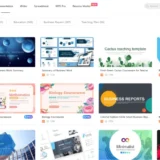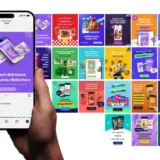hazdo.web.id – Story Instagram menjadi salah satu fitur yang paling populer untuk berbagi momen sehari-hari.
Contents
Namun, ada kalanya Anda ingin menjaga privasi dengan membatasi siapa saja yang bisa melihat atau berkomentar pada story Anda.
Berikut ini adalah panduan lengkap cara mengatur siapa saja yang bisa melihat dan berkomentar di story Instagram Anda.
1. Buka Aplikasi Instagram
- Pastikan aplikasi Instagram Anda sudah diperbarui ke versi terbaru.
- Login ke akun Instagram Anda.
2. Masuk ke Menu Pengaturan
- Ketuk ikon profil di pojok kanan bawah.
- Tekan ikon tiga garis di pojok kanan atas.
- Pilih menu Pengaturan dan Privasi.
3. Atur Privasi Story
- Pilih “Cerita” (Story):
- Di menu pengaturan, gulir ke bawah dan temukan opsi Cerita di bagian Privasi.
- Pilih Pemirsa Cerita Anda:
- Sembunyikan Cerita Dari:
Jika ada orang tertentu yang tidak ingin Anda izinkan melihat cerita, ketuk opsi ini, lalu pilih akun yang ingin dibatasi. - Close Friends (Teman Dekat):
Pilihan ini memungkinkan Anda hanya membagikan cerita dengan daftar teman dekat yang telah Anda tentukan sebelumnya.
- Sembunyikan Cerita Dari:
4. Atur Komentar di Story
- Komentar Cerita:
- Pada bagian Izinkan Balasan Pesan, Anda bisa memilih salah satu opsi berikut:
- Semua Orang: Siapa saja bisa mengomentari cerita Anda melalui Direct Message (DM).
- Orang yang Anda Ikuti: Hanya orang yang Anda follow yang bisa mengomentari.
- Mati (Nonaktifkan): Tidak ada yang bisa mengomentari cerita Anda.
- Pada bagian Izinkan Balasan Pesan, Anda bisa memilih salah satu opsi berikut:
5. Simpan Perubahan
Setelah melakukan pengaturan, Instagram akan secara otomatis menyimpan perubahan tersebut. Anda bisa segera mencobanya dengan mengunggah cerita baru dan memastikan privasi sesuai keinginan Anda.